
Taula de continguts:
- Autora John Day [email protected].
- Public 2024-01-30 08:14.
- Última modificació 2025-01-23 14:38.

Per què?
Qualsevol bona festa necessita algunes llums! Però els efectes de llum poden costar centenars de dòlars, cosa que és bastant costosa per a un dispositiu que només s’utilitzarà unes quantes vegades a l’any.
Amb aquest instructiu podeu obtenir efectes de llum similars a un escàner o cap mòbil que impressionaran a qualsevol convidat
Pas 1: es requereixen parts / eines


Els dispositius que s’utilitzen per a aquest projecte són fàcils d’aconseguir. Si no teniu un projector, un amic vostre pot tenir-ne un de creatiu.
Es requereixen els dispositius següents:
- un projector de vídeo (qualsevol funcionarà)
- una alternativa de bricolatge o bricolatge
- un ordinador: un ordinador portàtil per simplificar
- els cables necessaris per connectar l’ordinador al projector
- OPCIONAL: un trípode si el vostre projector fins i tot admet un
Pas 2: Fog It Up


Per tal de fer visible la llum a l'aire, necessitareu boira adequada a l'habitació. Per obtenir els millors resultats i comoditat, heu d’utilitzar una màquina de boira adequada o també podeu construir-ne un mateix, hi ha un munt d’instructibles al voltant.
Enllaço aquest instructiu (la segona imatge és d’ella) de makendo perquè va construir un mashine de boira alimentat per bateria d’un vape.
Si teniu gent que fa vapor a la vostra festa, podeu ometre aquest pas
Pas 3: el programari
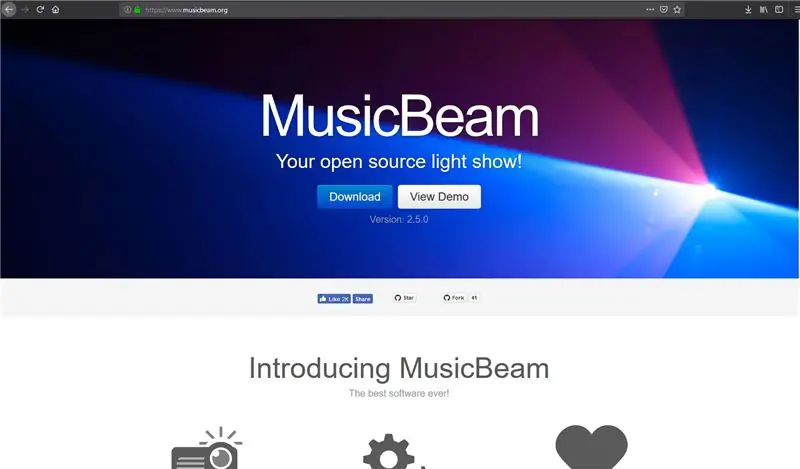
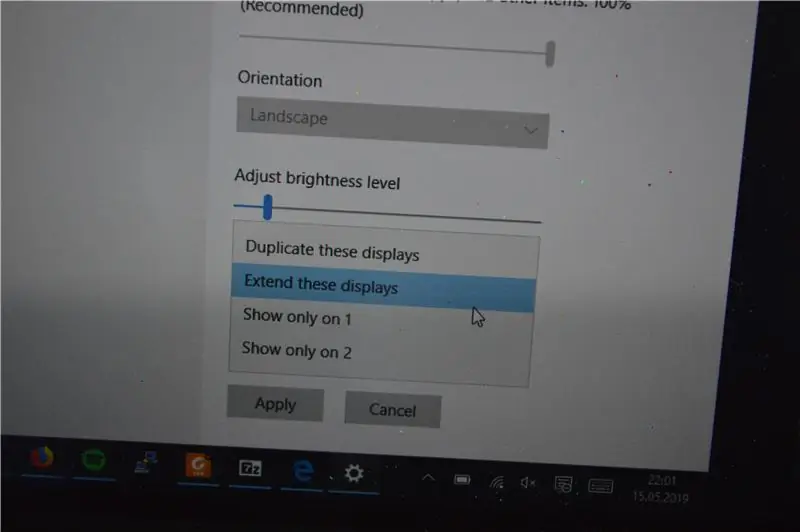
Hi ha un programari de codi obert dedicat a utilitzar un projector com a espectacle de llum, es diu MusicBeam i el podeu descarregar per a Windows, Mac i fins i tot Linux.
Baixeu-lo al seu lloc web: musicbeam.org
Per deixar que el programari faci màgia, heu d’anar a la configuració de visualització de l’ordinador i configurar-lo per ampliar la pantalla de manera que pugueu utilitzar el monitor principal per canviar els efectes.
El programari fins i tot té funcions de so per il·luminar. Si el vostre ordinador portàtil no té cap micròfon intern, podeu afegir-ne un de extern per obtenir efectes de llum increïbles, sincronitzats amb la música.
Consell addicional:
Desactiveu totes les funcions d'estalvi d'energia que apagaran la pantalla al cap de temps perquè res és més molest que quedar-se cegat per la pantalla "sense senyal"
CONSELL PER A USUARIS DE WINDOWS (hi ha un error!):
Si el programari només apareix com a quadre gris, hauríeu de provar la versió de 32 bits encara que utilitzeu Windows de 64 bits.
Pas 4: la configuració adequada del projector

Col·loqueu el projector a l'altura dels ulls projectant cap als vostres convidats i, ja que és un projector i no un làser, no és tan perillós quedar-se cec o similar.
Un trípode fa que sigui molt fàcil i convenient, només cal assegurar-lo adequadament, de manera que ningú no tombarà el car projector, sobretot si serveix begudes.
Ajusteu l'enfocament i el zoom perquè el lluminós sembli tal com voleu.
Pas 5: Diverteix-te
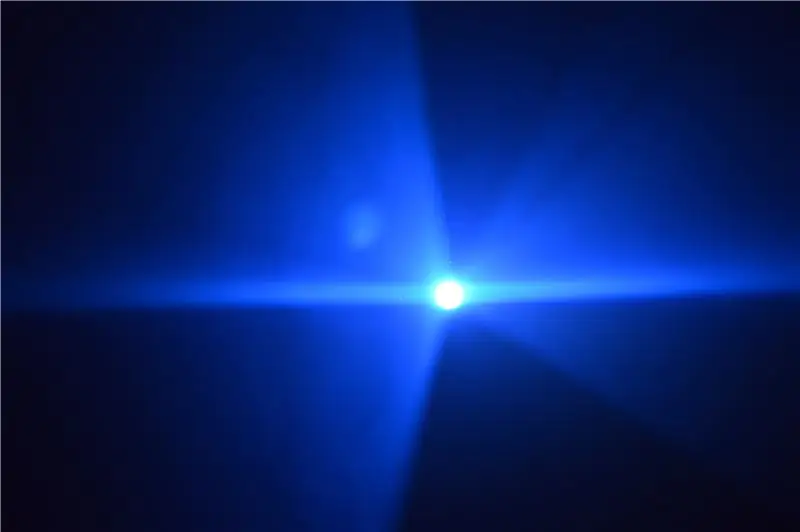
Aquesta senzilla configuració de dispositius d’oficina no només tindrà un aspecte genial, sinó que impressionarà als vostres convidats sense cap cost.
Recomanat:
Gireu un projector de vídeo normal en un model de tir curt per ~ 40 $: 6 passos (amb imatges)

Convertiu un projector de vídeo normal en model de tir curt per ~ 40 $: com a artista de vídeo, m'agrada realitzar projeccions de vídeo directament des de l'escenari. Agraeixo aquest enfocament perquè és més fàcil i ràpid d’instal·lar que penjar projectors de vídeo a la graella o menys complicat que altres instal·lacions. Fet bé
Arbre de Nadal LED amb projector de vídeo (Rasp Pi): 7 passos (amb imatges)

Arbre de Nadal LED amb projector de vídeo (Rasp Pi): mirant el que algunes persones munten per a “ per sobre ” per a espectacles LED de Nadal a l’aire lliure, volia veure què era possible reunir el mateix nivell de sistema per a un arbre de Nadal dins de la casa. En instruccions anteriors I & r
Projector de vídeo IPod DIY: no requereix alimentació ni desmuntatge de l'iPod: 5 passos

Projector de vídeo IPod de bricolatge: no requereix alimentació ni desmuntatge de l'iPod: en aquest instructiu us mostraré com fer un projector de vídeo per a iPod que no utilitzi alimentació externa i que l'iPod romangui totalment intacte fins a la presentació. tanntraad per al concepte original, vegeu aquí: https: //www.in
Projector de vídeo IPod o altre dispositiu súper elegant: 6 passos

Projector de vídeo IPod o altres dispositius Super Sleek: en aquest instructiu us mostraré pas a pas com fer un projector de vídeo Super Sleek per al vostre dispositiu iPod, Zen, Zune, DS o altres suports o jocs. No requereix energia per funcionar i no cal desmuntar el dispositiu; se sentarà o
Projector LED multimèdia de bricolatge (manual de vídeo): 23 passos (amb imatges)

Projector LED multimèdia de bricolatge (manual de vídeo): en aquest manual, us mostro com fer un projector LCD amb LED com a font de llum. He intentat fer vídeos de tot perquè sigui més fàcil seguir els passos. Este Instructable esta en versi ó n en Espa ñ ol Mireu més
